So verbinden Sie ein iPhone mit einem Mini-Projektor
Was Sie wissen sollten
- Verbinden Sie Ihr iPhone mit einem Mini-Projektor mit dem entsprechenden Digital-AV-Adapter für High-Definition-Video.
- Verbinden Sie Ihr iPhone über den Lightning-zu-VGA-Adapter mit einem Miniprojektor für Videos in Standardauflösung.
- Verwenden Sie Apple TV (AirPlay) oder andere Streaming-Geräte wie Roku oder Chromecast mit der entsprechenden App, um eine drahtlose Verbindung herzustellen.
In diesem Artikel wird erläutert, wie Sie ein iPhone über einen Adapter für eine kabelgebundene Verbindung oder ein Streaming-Gerät für eine kabellose Verbindung mit einem Miniprojektor verbinden.
So verbinden Sie ein iPhone über eine Kabelverbindung mit einem Mini-Projektor
Ihr iPhone kann Videos an jedes Gerät mit HDMI- oder VGA-Eingang ausgeben, aber es ist nicht sofort einsatzbereit. Wenn Sie Ihr iPhone über. mit einem Mini-Projektor verbinden möchten HDMI oder VGA, du brauchst einen Adapter.
Hier sind die Videoausgabeadapter, die Sie für ein iPhone erhalten können:
-
Lightning Digital AV-Adapter: Dieser Adapter funktioniert mit allen iPhones, die über einen Lightning-Anschluss verfügen. Mit diesem Adapter können Sie Ihr iPhone an jedes Gerät mit HDMI-Eingang anschließen und hochauflösendes Video ausgeben.
- Lightning-zu-VGA-Adapter: Dieser Adapter funktioniert mit iPhones mit Lightning-Anschluss. Es ermöglicht Ihnen, Videos in Standardauflösung an jedes Gerät mit VGA-Eingang auszugeben.
Bevor Sie einen Adapter kaufen, überprüfen Sie Ihren Mini-Projektor, um zu sehen, welche Art von Eingängen er hat. VGA-Eingänge sind bei Mini-Projektoren nicht sehr verbreitet, während die meisten Mini-Projektoren einen HDMI- oder Mini-HDMI-Eingang haben. In den meisten Fällen möchten Sie den digitalen AV-Adapter kaufen.
Sie können nicht zertifizierte Adapter von Drittanbietern beziehen, aber sie funktionieren nicht immer. Zertifizierte Apple-Kabel und Adapter funktionieren garantiert sowohl für DRM-gesicherte als auch für ungesicherte Videoinhalte.
So verbinden Sie ein iPhone über eine Kabelverbindung mit einem Miniprojektor:
Schalten Sie Ihren Miniprojektor ein.
-
Stecken Sie den entsprechenden Adapter in Ihr iPhone.

Jeremy Laukkonen / Lifewire -
Stecken Sie ein HDMI-Kabel in Ihren Adapter.

Jeremy Laukkonen / Lifewire -
Stecken Sie das andere Ende des Kabels in Ihren Projektor.

Jeremy Laukkonen Wecken Sie das iPhone auf.
Schalten Sie den HDMI-Eingang Ihres Projektors um, wenn dies nicht automatisch geschieht.
Ihr iPhone-Bildschirm wird vom Projektor gespiegelt.
So verbinden Sie ein iPhone drahtlos mit einem Mini-Projektor
Einige Mini-Projektoren verfügen über eine integrierte WLAN-Konnektivität. Diese Projektoren stellen normalerweise eine Verbindung zu Ihrem Wi-Fi-Netzwerk her und streamen Videos direkt von Ihrem iPhone und anderen Quellen. Die Anschlussverfahren unterscheiden sich von Hersteller zu Hersteller. Normalerweise müssen Sie den Projektor mit Ihrem Wi-Fi-Netzwerk verbinden und dann die Anweisungen auf dem Bildschirm befolgen, um die Verbindung zu Ihrem iPhone abzuschließen.
Wenn Ihr Miniprojektor keine Wi-Fi-Verbindungen unterstützt, können Sie ihn dennoch drahtlos mit Ihrem iPhone verbinden. Um dies zu erreichen, können Sie ein Apple TV mit Luftspiel oder ein anderes Streaming-Gerät zusammen mit der entsprechenden App. Zu diesen Geräten gehören Chromecast, Amazon Fire TV, Roku, einige Smart-Fernseher und sogar einige Spielkonsolen. Einige Apps unterstützen die Bildschirmspiegelung auf einem bestimmten Gerät wie Chromecast, während andere mit mehreren Geräten funktionieren.
So verbinden Sie ein iPhone mit einem Miniprojektor mit AirPlay
Um Ihr iPhone mit AirPlay mit einem Mini-Projektor zu verbinden, müssen Sie ein Apple TV über HDMI mit Ihrem Projektor verbinden. Das Apple TV spiegelt Ihren iPhone-Bildschirm und gibt dieses Video dann an Ihren Mini-Projektor aus. Es besteht keine Kabelverbindung zwischen Ihrem Telefon und dem Apple TV, aber Sie müssen das Apple TV mit einem HDMI-Kabel an den Projektor anschließen.
So verbinden Sie ein iPhone mit einem Miniprojektor mit AirPlay:
Schalten Sie Ihren Miniprojektor ein.
-
Verbinden Sie Ihren Mini-Projektor über ein HDMI-Kabel mit Ihrem Apple TV.
Wenn Ihr Apple TV nicht angeschlossen und eingeschaltet ist, muss dies der Fall sein.
Stellen Sie sicher, dass Ihr iPhone und Apple TV mit demselben Wi-Fi-Netzwerk verbunden sind.
-
Öffne das Kontrollzentrum auf Ihrem iPhone.
Wischen Sie vom unteren Bildschirmrand nach oben oder von der oberen rechten Bildschirmecke nach unten.
Zapfhahn Bildschirmspiegelung.
-
Tippen Sie auf die Apple TV mit Ihrem Miniprojektor verbunden.
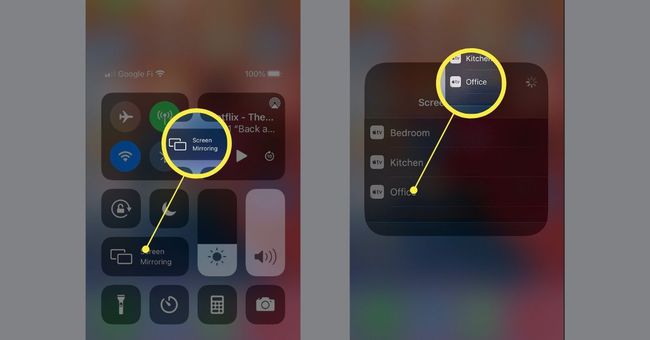
Wenn Sie dazu aufgefordert werden, geben Sie den AirPlay-Passcode von Ihrem Apple TV ein.
Ihr iPhone-Bildschirm wird auf das Apple TV gespiegelt und an Ihren Mini-Projektor ausgegeben.
So verbinden Sie ein iPhone mit einem Mini-Projektor mit anderen Streaming-Geräten
Wenn Sie ein Streaming-Gerät wie Roku oder Chromecast haben, ist das Spiegeln Ihres iPhone-Bildschirms etwas komplizierter. Anstatt die integrierte Bildschirmspiegelungsfunktion Ihres iPhones zu verwenden, müssen Sie eine Bildschirmspiegelungs-App herunterladen, die Ihr Streaming-Gerät unterstützt. Daher unterscheidet sich die Vorgehensweise je nach Ihrem Streaming-Gerät und der von Ihnen ausgewählten App geringfügig.
Das allgemeine Verfahren funktioniert normalerweise wie folgt:
Schalten Sie Ihren Miniprojektor ein.
Verbinden Sie Ihren Mini-Projektor über ein HDMI-Kabel mit Ihrem Streaming-Gerät.
Laden Sie eine mit Ihrem Streaming-Gerät kompatible Bildschirmspiegelungs-App herunter und führen Sie sie aus.
Wähle Deine Streaming-Gerät.
Auswählen Bildschirmspiegelung.
-
Zapfhahn Übertragung starten.

FAQ
-
Wie spiele ich Netflix auf einem Projektor von meinem iPhone aus ab?
Verbinden Sie Ihr iPhone mit Ihrem Projektor und verwenden Sie dann die Netflix-App für das iPhone. Alternativ können Sie ein Streaming-Gerät wie einen Roku anschließen und Übertragen Sie Netflix von Ihrem iPhone auf Ihren Projektor. Einige Projektoren verfügen sogar über integriertes Netflix.
-
Wie verbinde ich mein iPad mit einem Projektor?
Wenn das iPad über einen USB-C-Anschluss verfügt, verwenden Sie einen USB-C-auf-HDMI/VGA-Adapter. Wenn es über einen Lightning-Anschluss verfügt, verwenden Sie einen Lightning-zu-HDMI/VGA-Adapter. Sie können AirPlay auch verwenden, um Verbinden Sie Ihr iPad mit einem Projektor drahtlos.
-
Was benötige ich, um einen DIY-Smartphone-Projektor zu bauen?
Zu Machen Sie einen DIY-Smartphone-Projektor, benötigen Sie einen Schuhkarton, eine große Lupe und Schaumstoffkern oder steifen Karton. Zu den benötigten Werkzeugen gehören ein Xacto-Messer oder ein Kastenschneider, ein Maßband, eine Taschenlampe und Kreppband oder starker Kleber.
-
Wie erstelle ich eine Diashow auf dem iPhone?
Wählen Sie in der Fotos-App Ihre Fotos aus und tippen Sie auf das Handlung Symbol (das Feld mit einem Pfeil am unteren Bildschirmrand). Tippen Sie auf dem Aktionsbildschirm auf Diashow um die Sendung zu starten.
